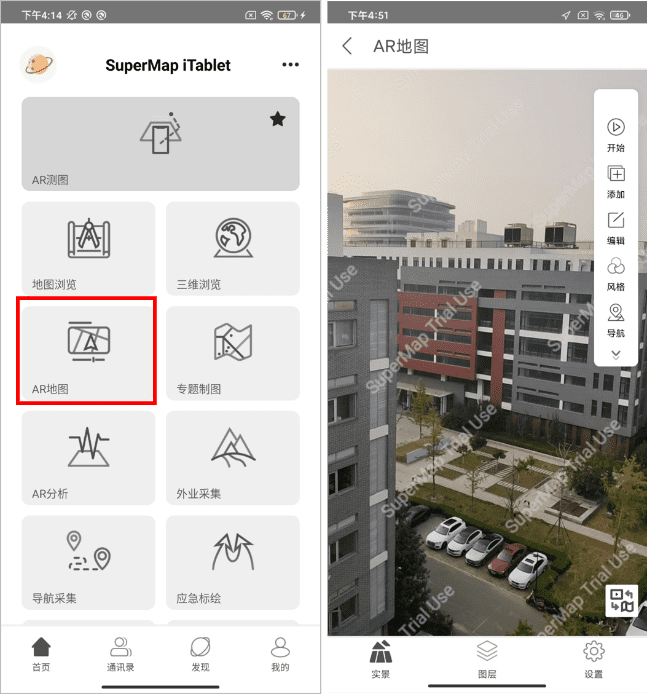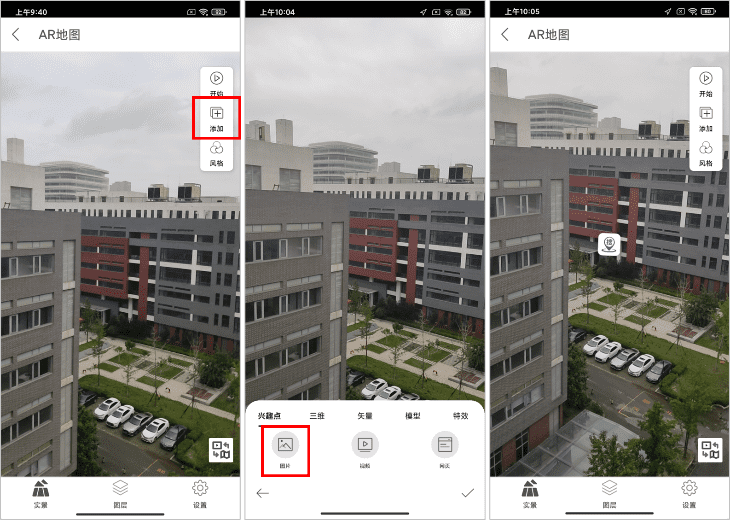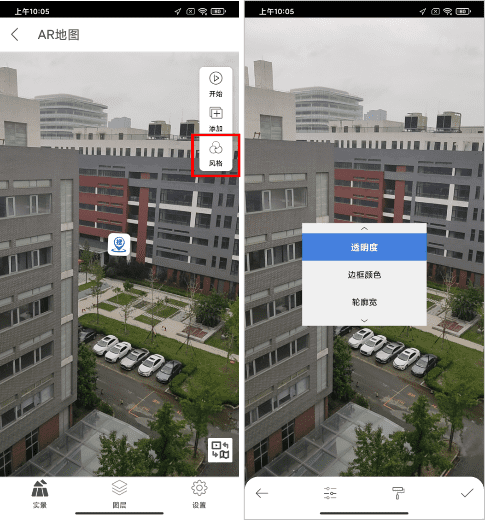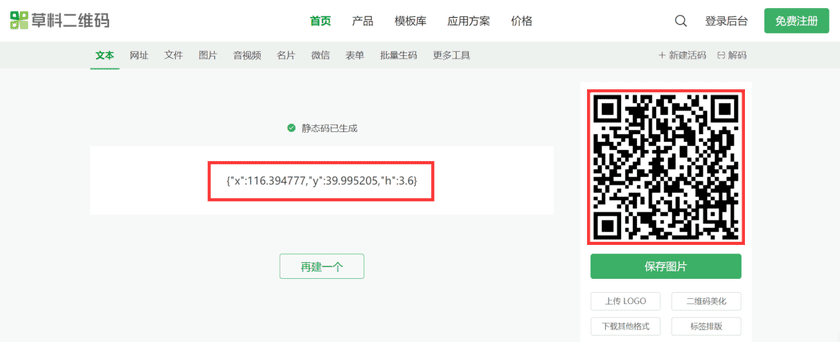真实场景中叠加图片、视频、网页、文本、特效、三维模型、小组件等。同时,支持编辑功能,各种信息添加后,可设置位置、尺寸等属性,调整内容在场景中的位置。
首页点击【AR地图】,即可进入AR地图模块。
添加地物
- 点击右侧的【添加】,选择添加的类型。目前iTablet支持添加图片、视频、网页、三维、文字、模型、特效等到实景。
- 这里以添加图片为例。点击【兴趣点】选项卡,点击【图片】按钮,选择图片,添加图片。点击【添加】按钮,添加图片至当前位置。点击【连续添加】,连续添加当前图片。
设置风格
- 点击【风格】按钮,指划选择“透明度”、“边框颜色”、“轮廓宽”等属性进行设置。
位置校准
- 进入“AR地图”或“AR测图”模块,会直接打开校准页面,或者点击【设置】—【位置校准】,也可以打开校准界面。校准的方式有四种,分别是AR增强定位、图片定位、地图选点、自动定位,根据情况选择即可。
图片定位的图片,可以利用互联网上的二维码生成器,如草料二维码生成器,按照“{“x”:经度,“y”:纬度,“h”:高程}”的格式,如{“x”:116.394777,“y”:39.995205,“h”:3.6},生成二维码并打印出来。